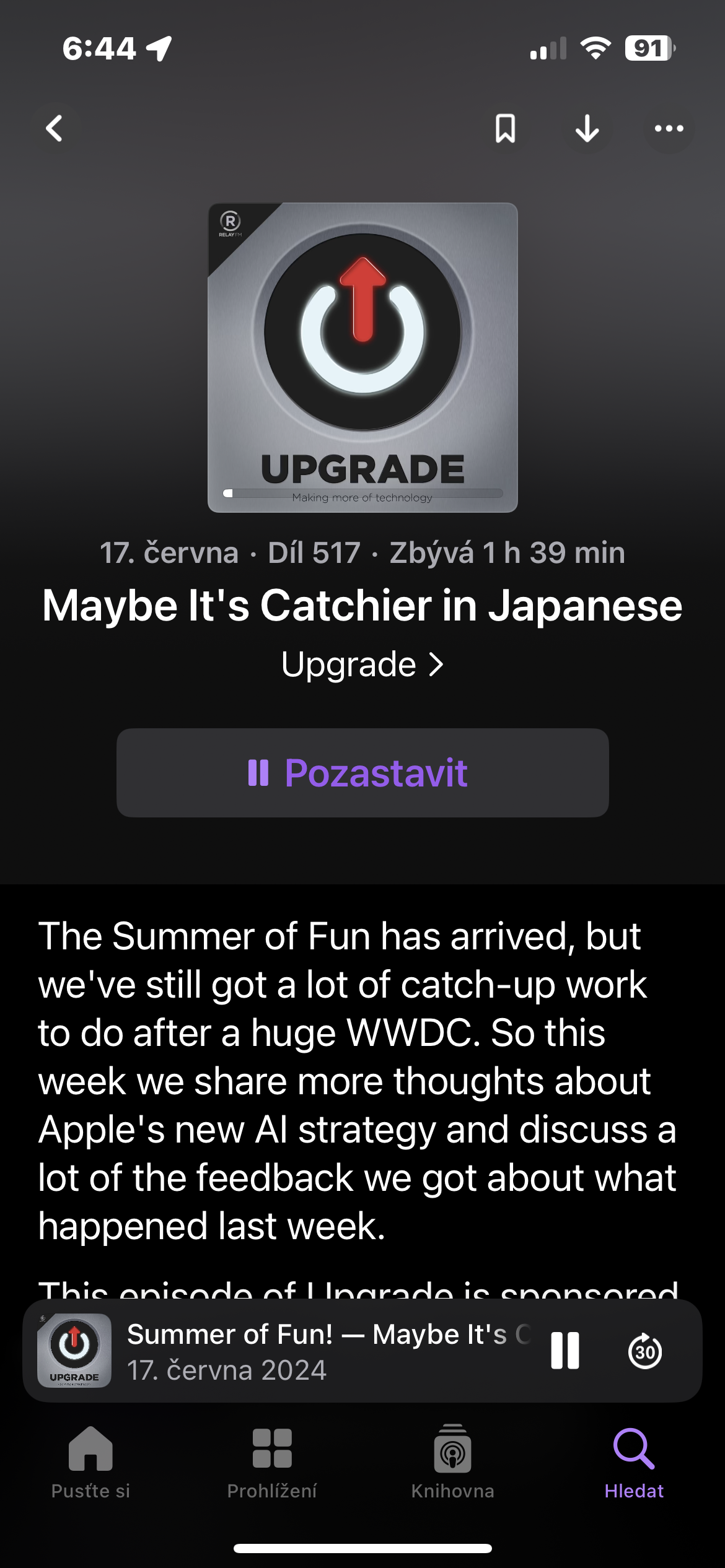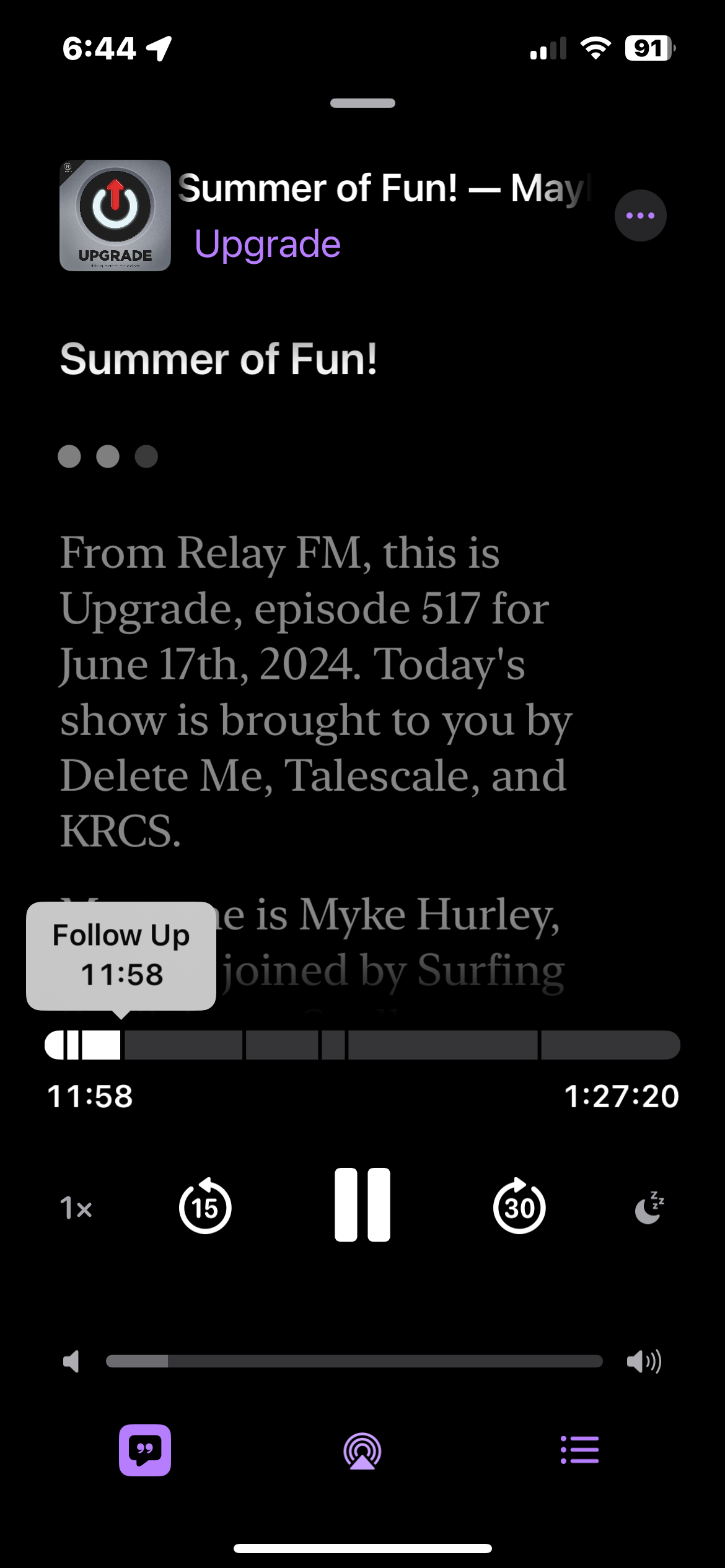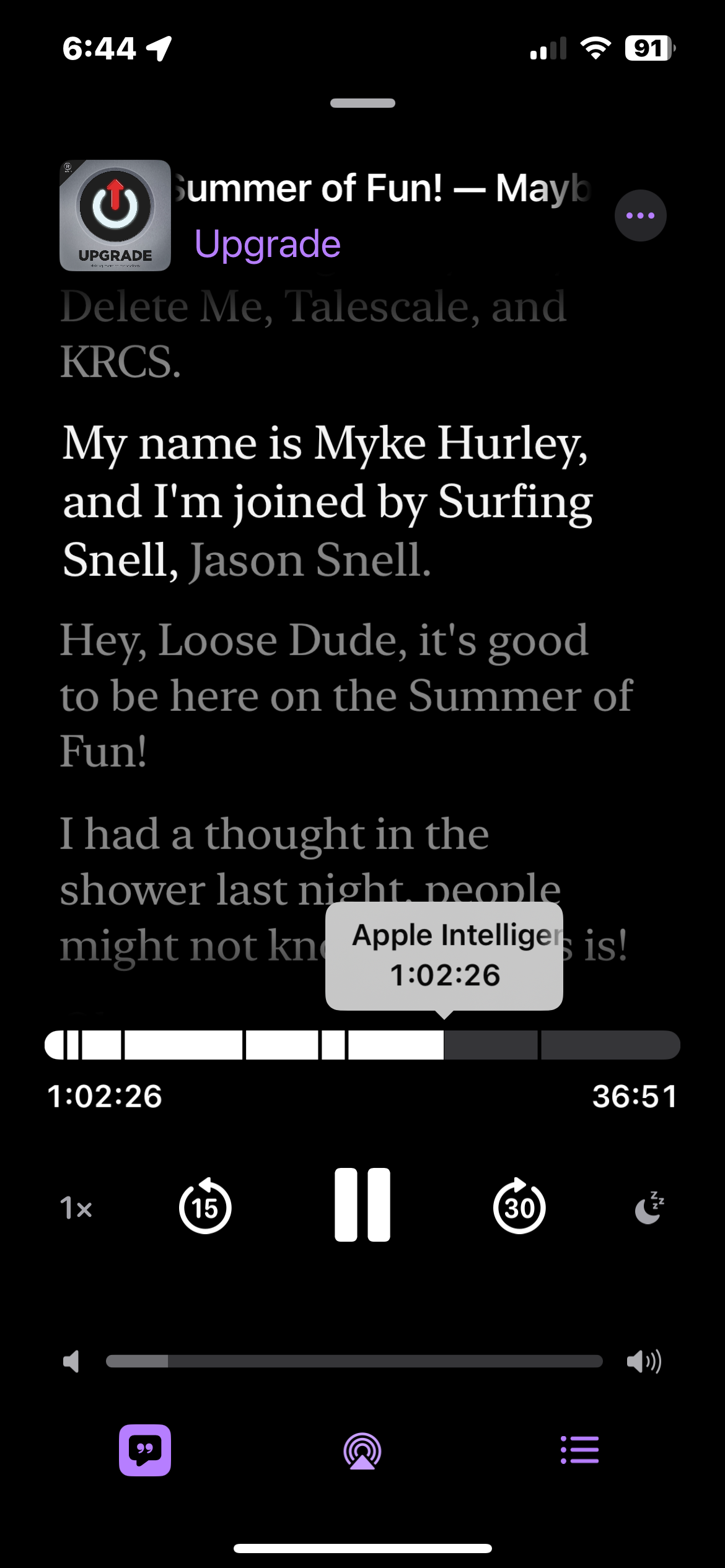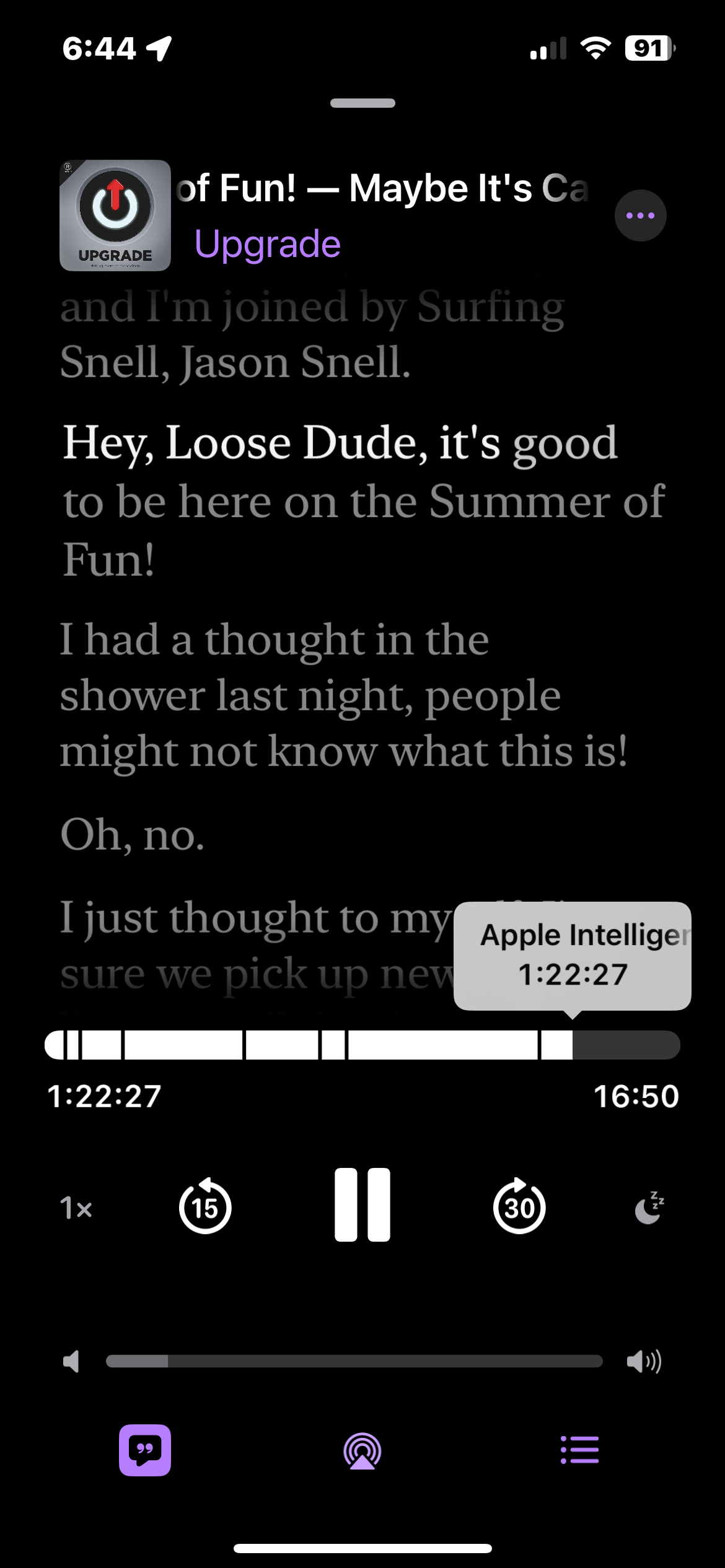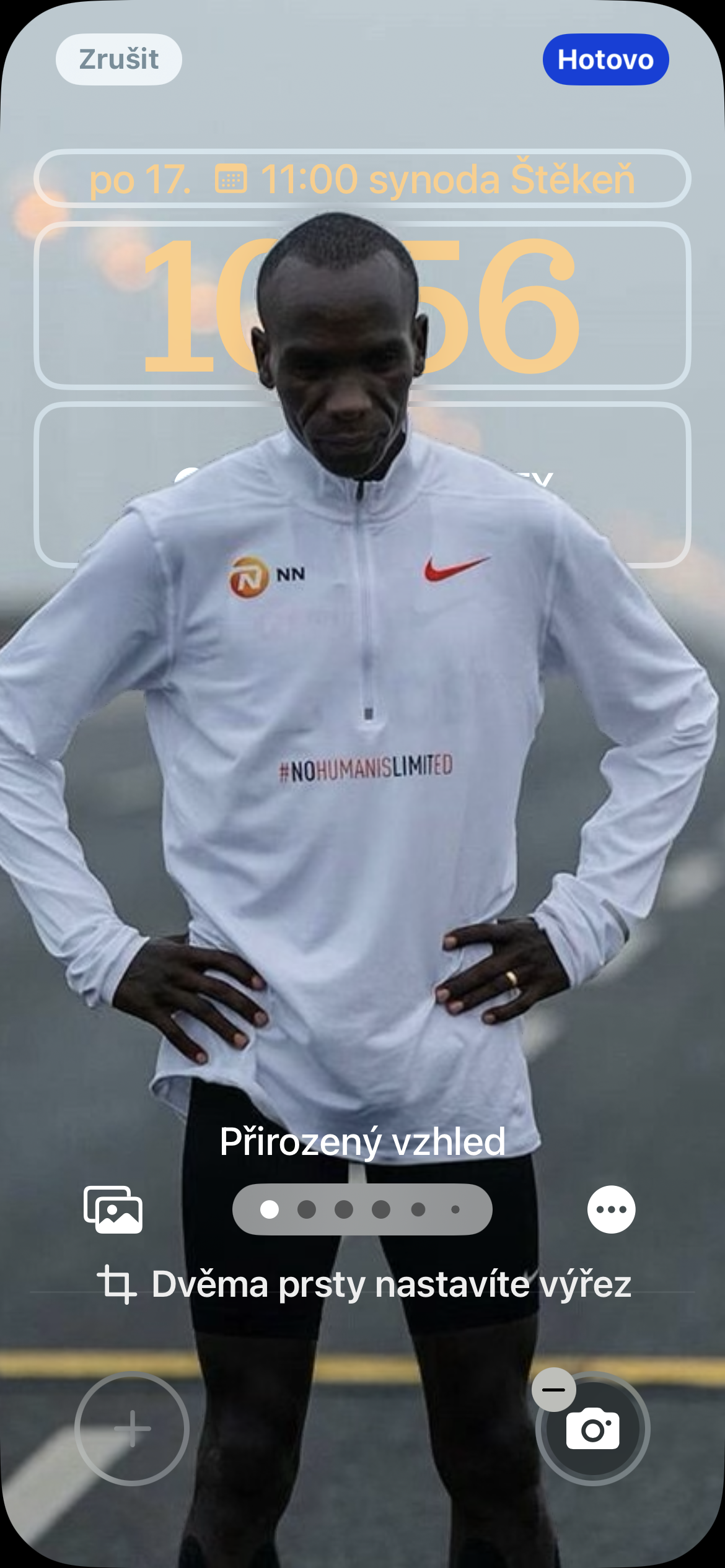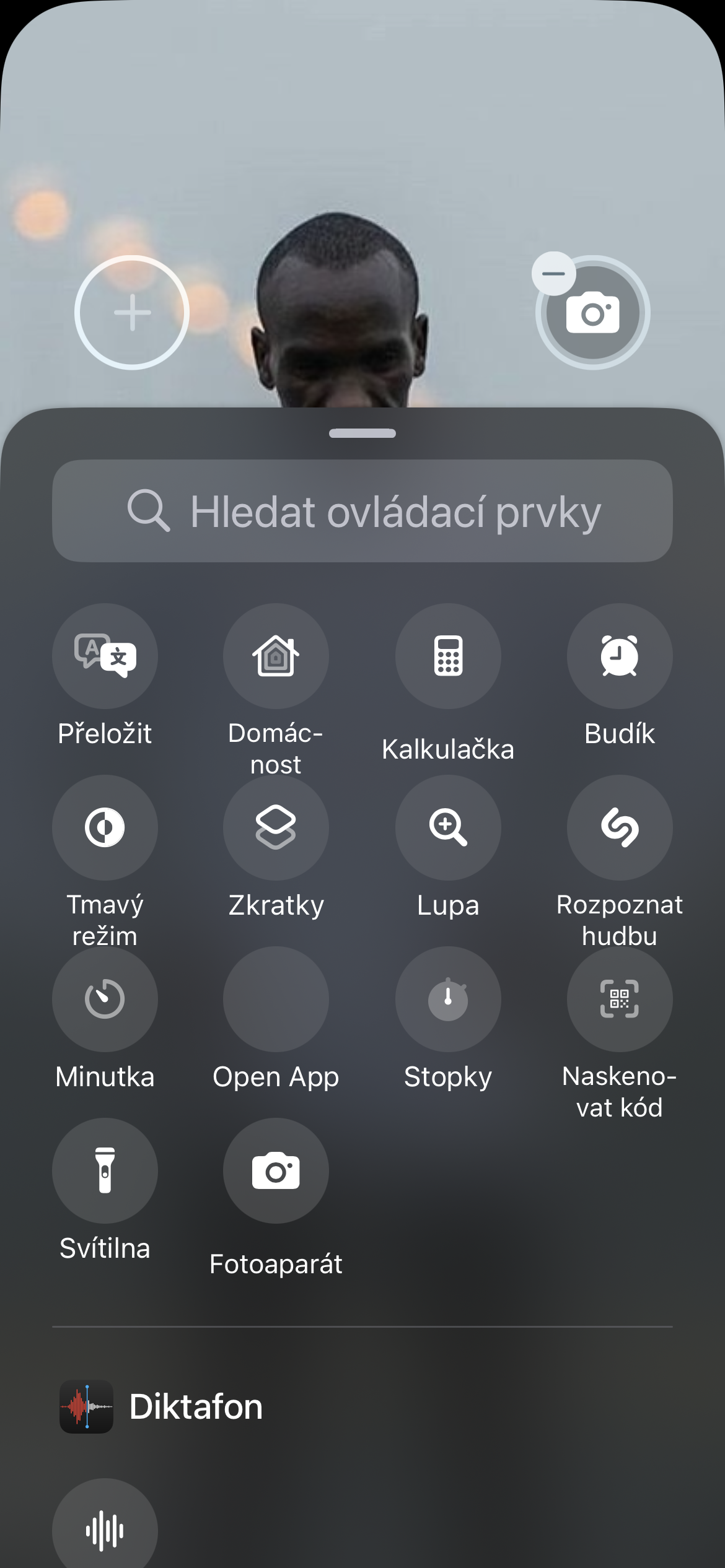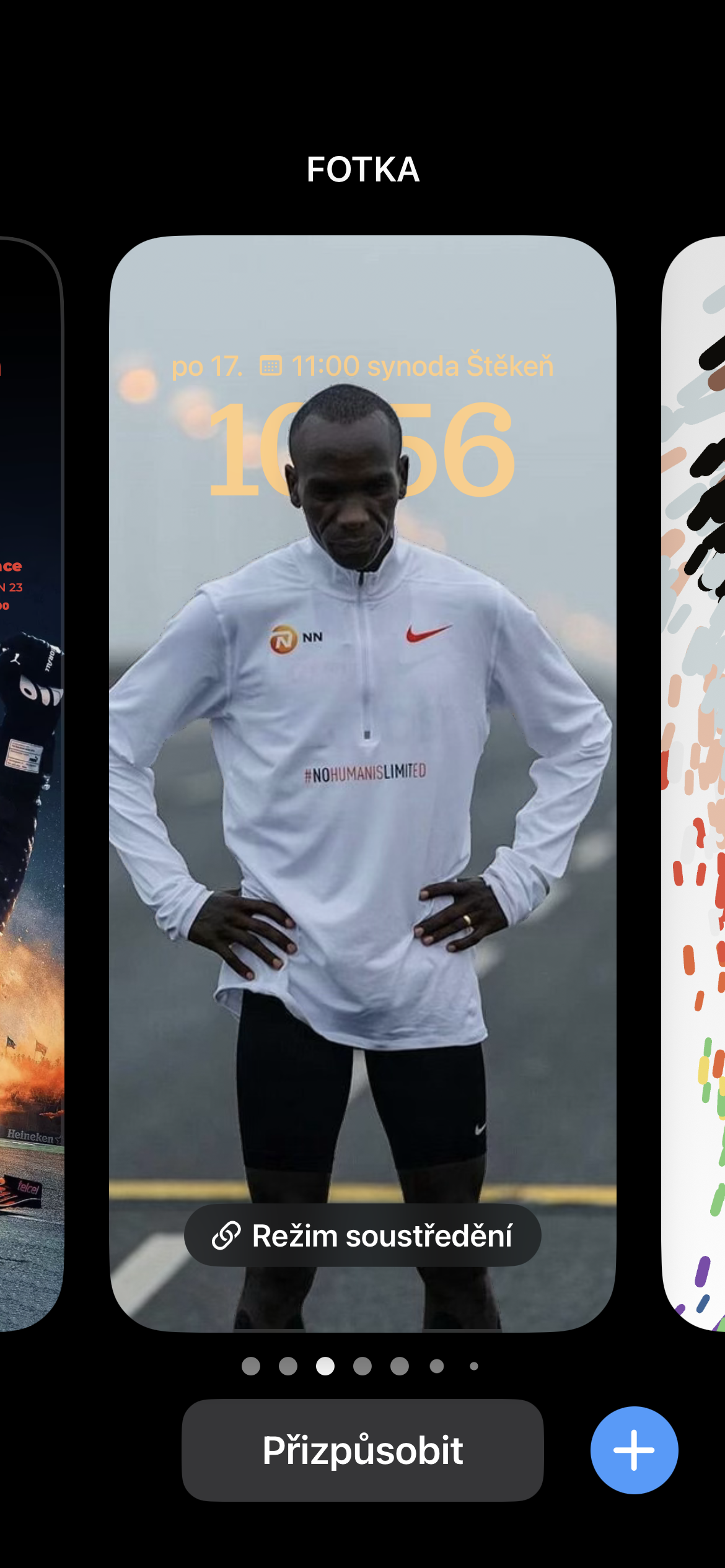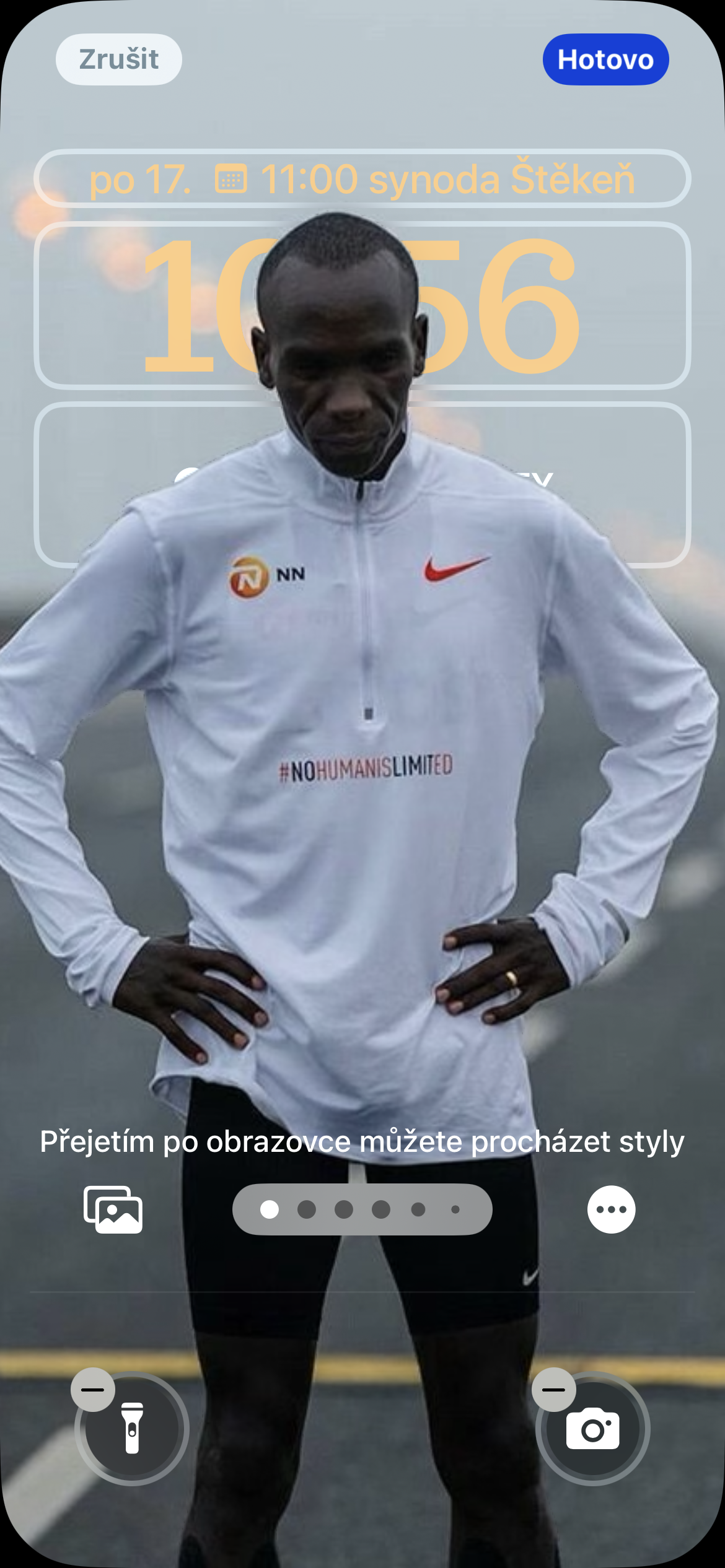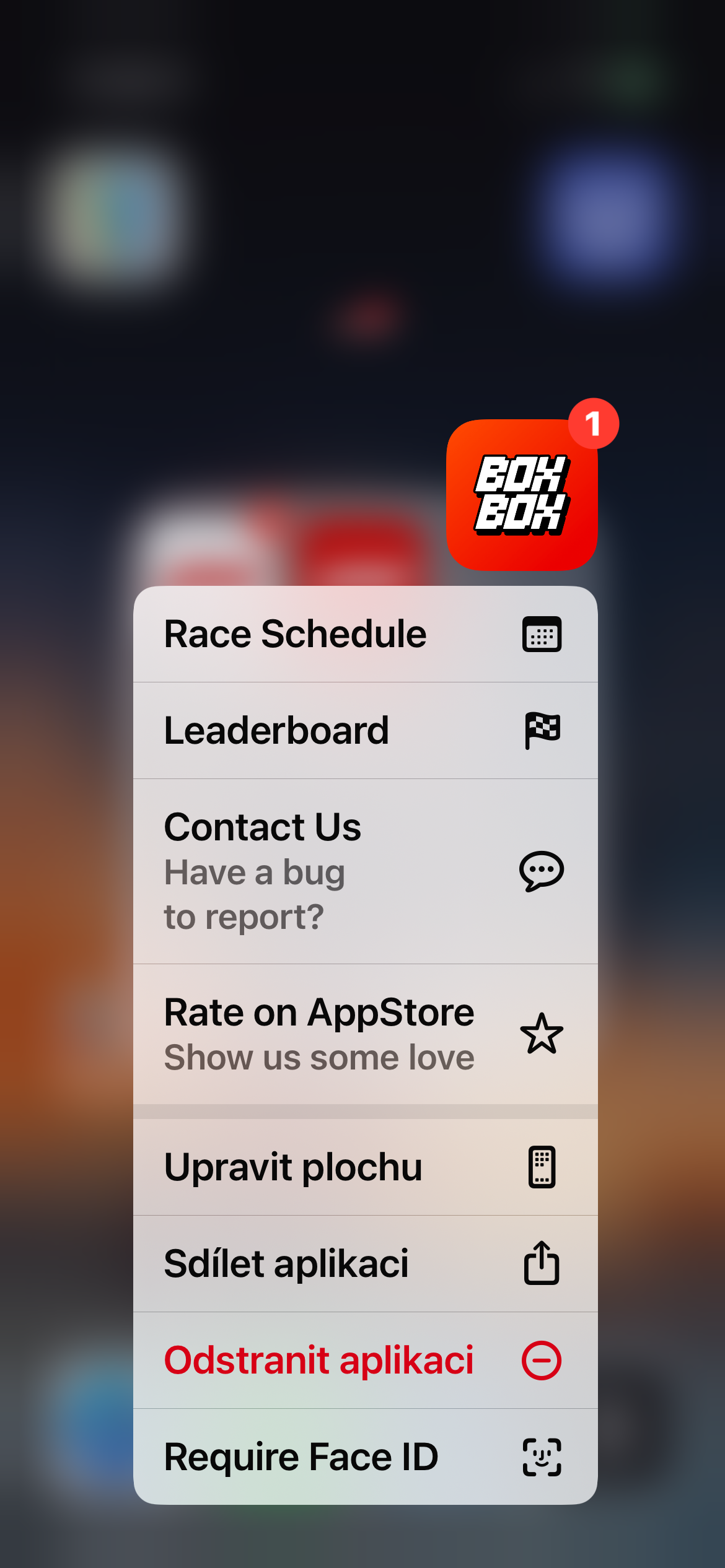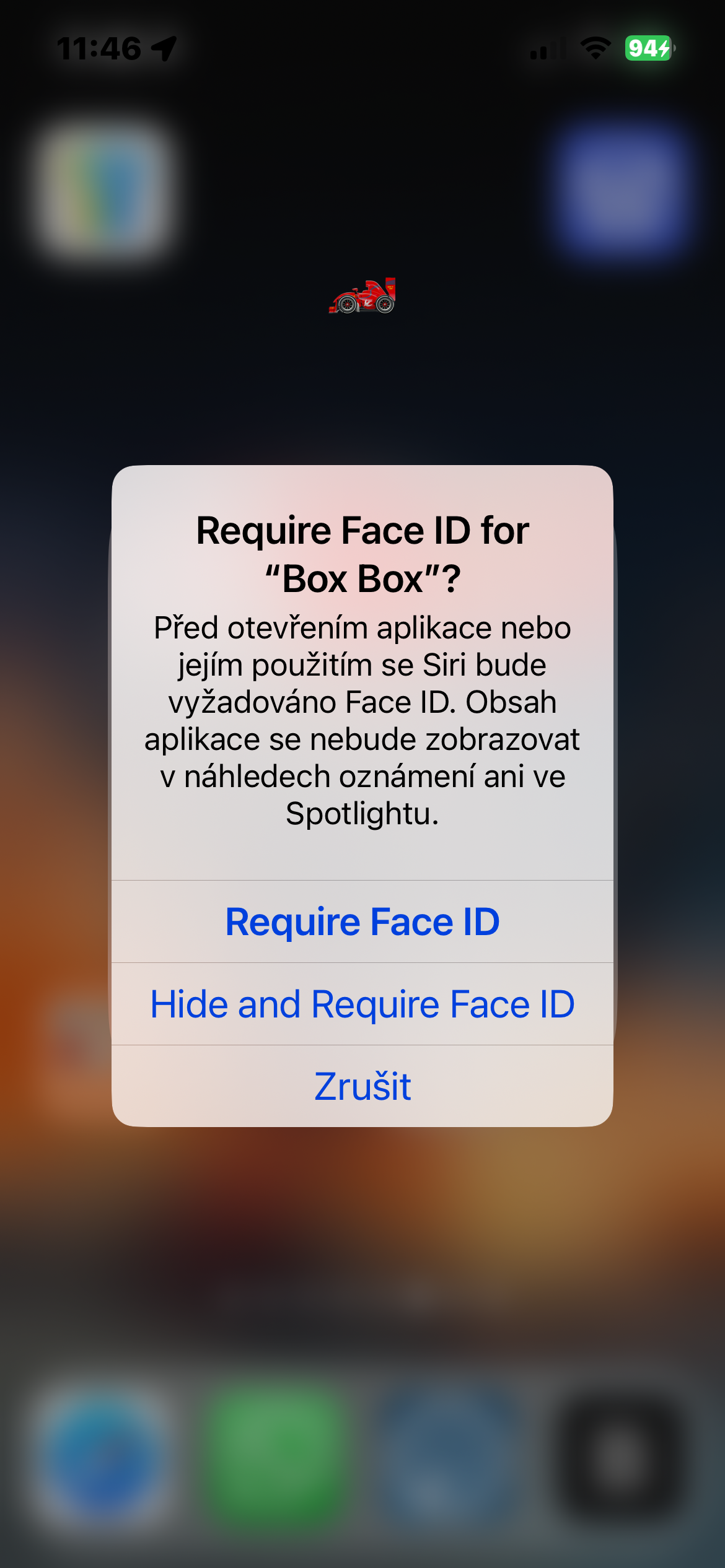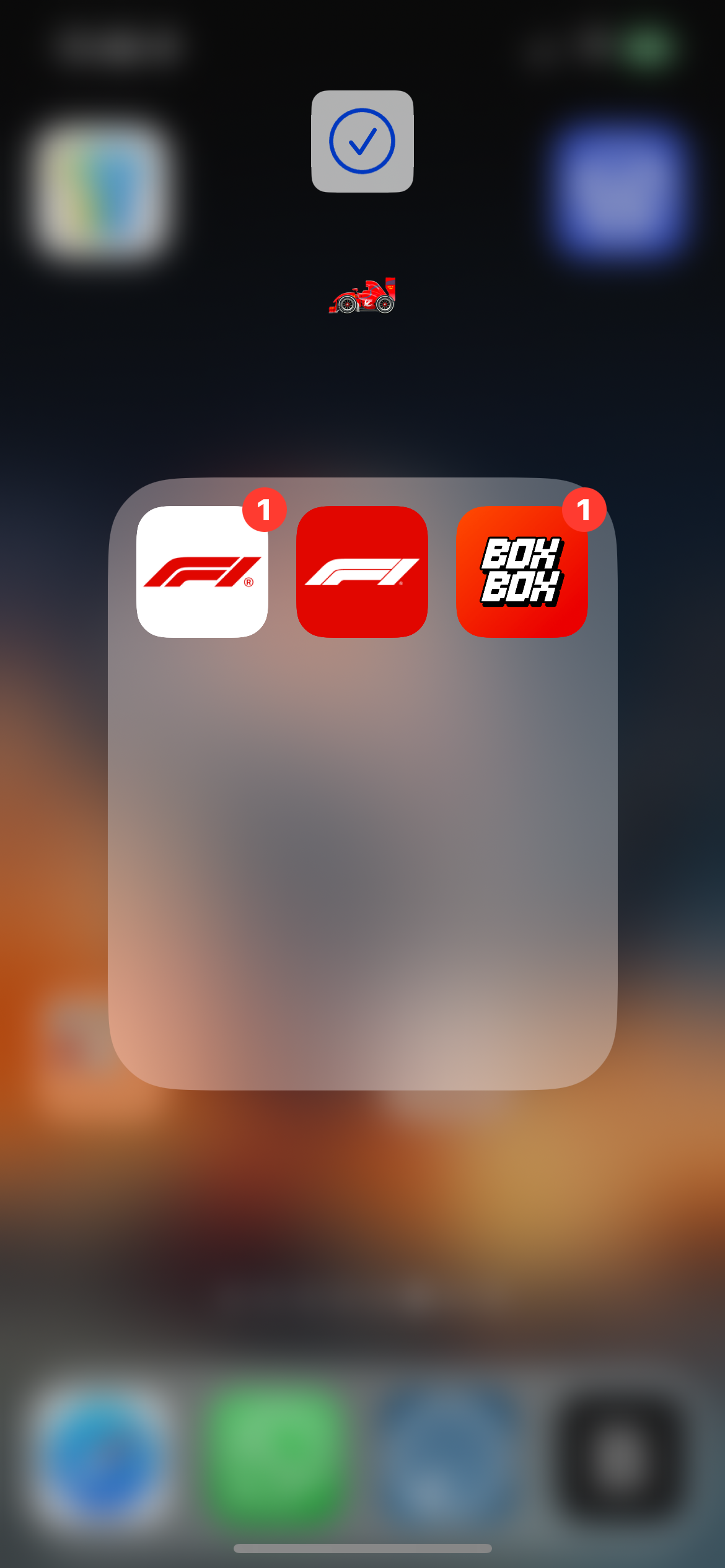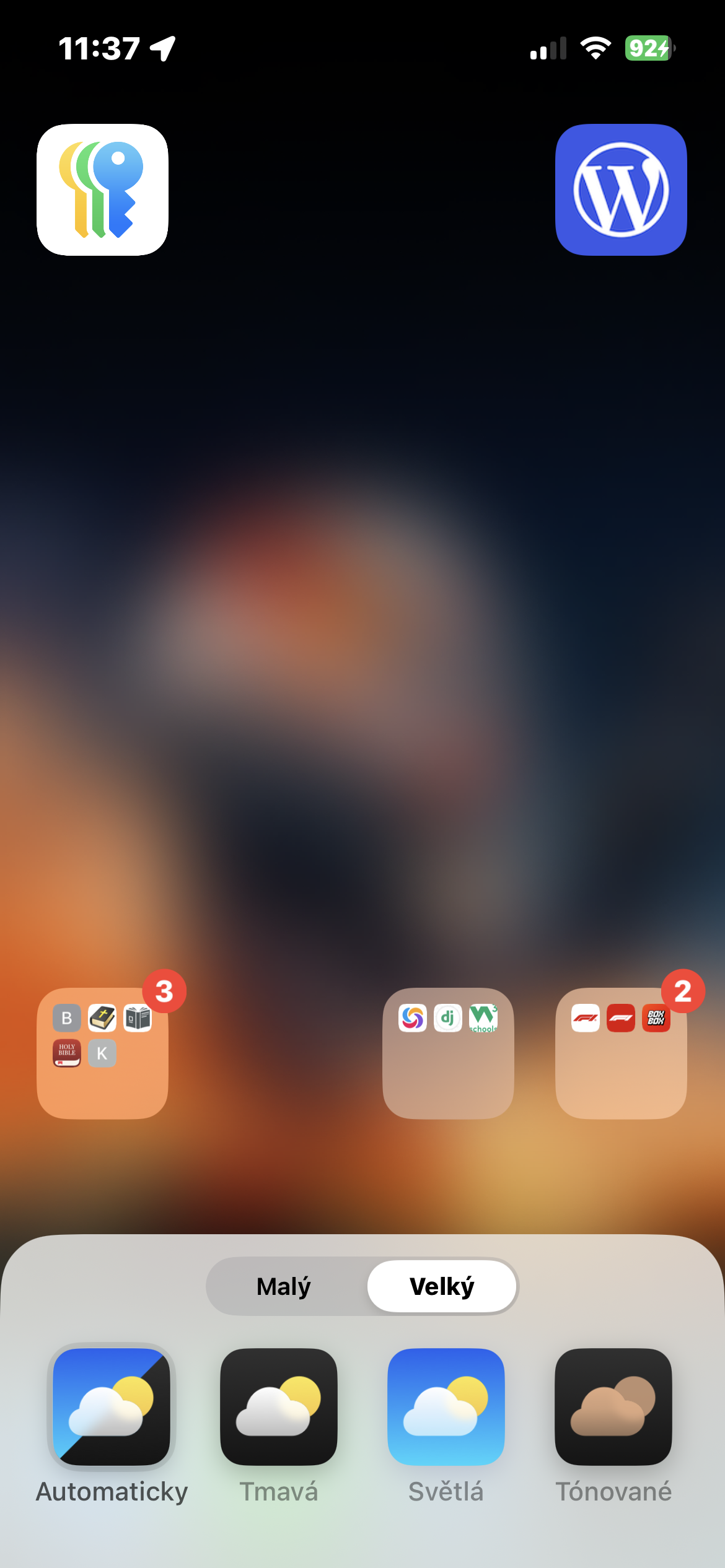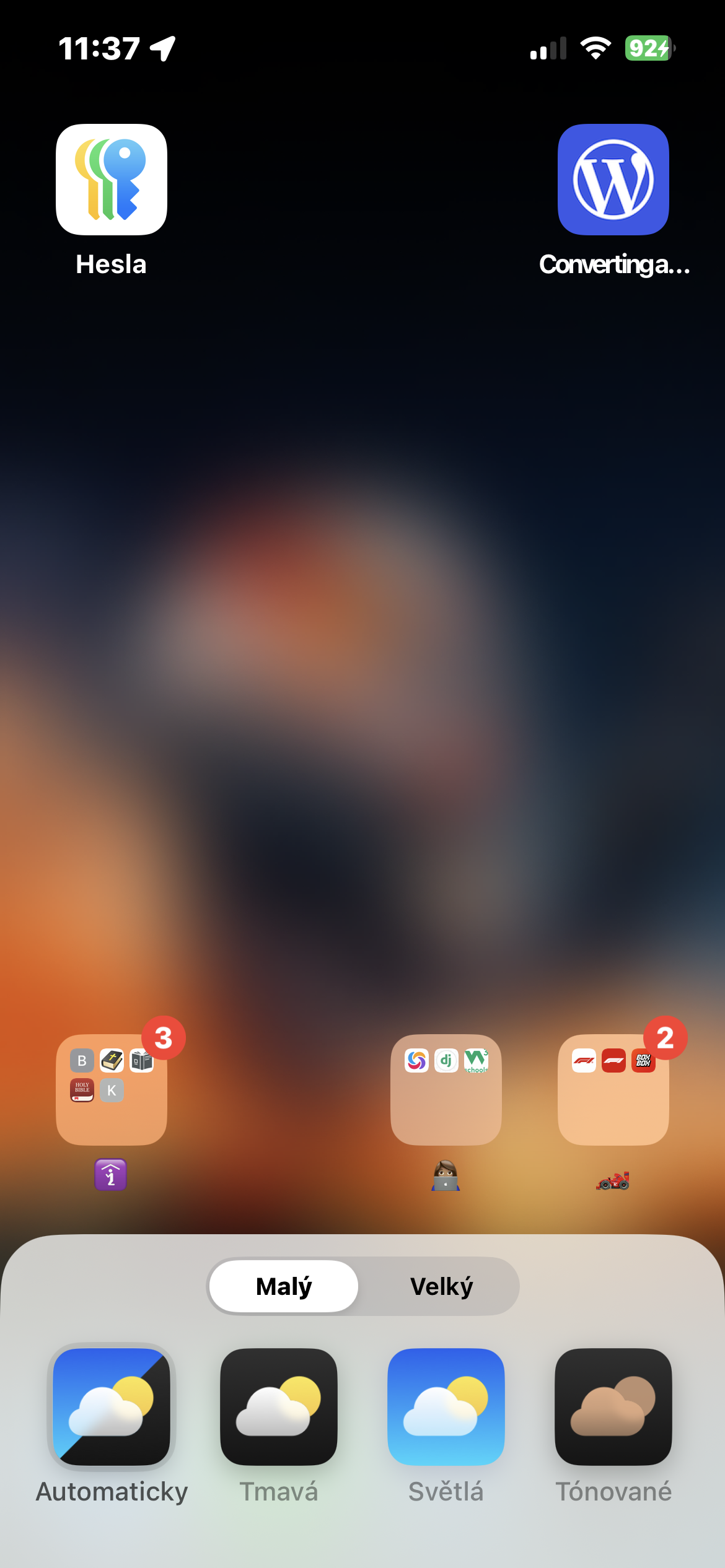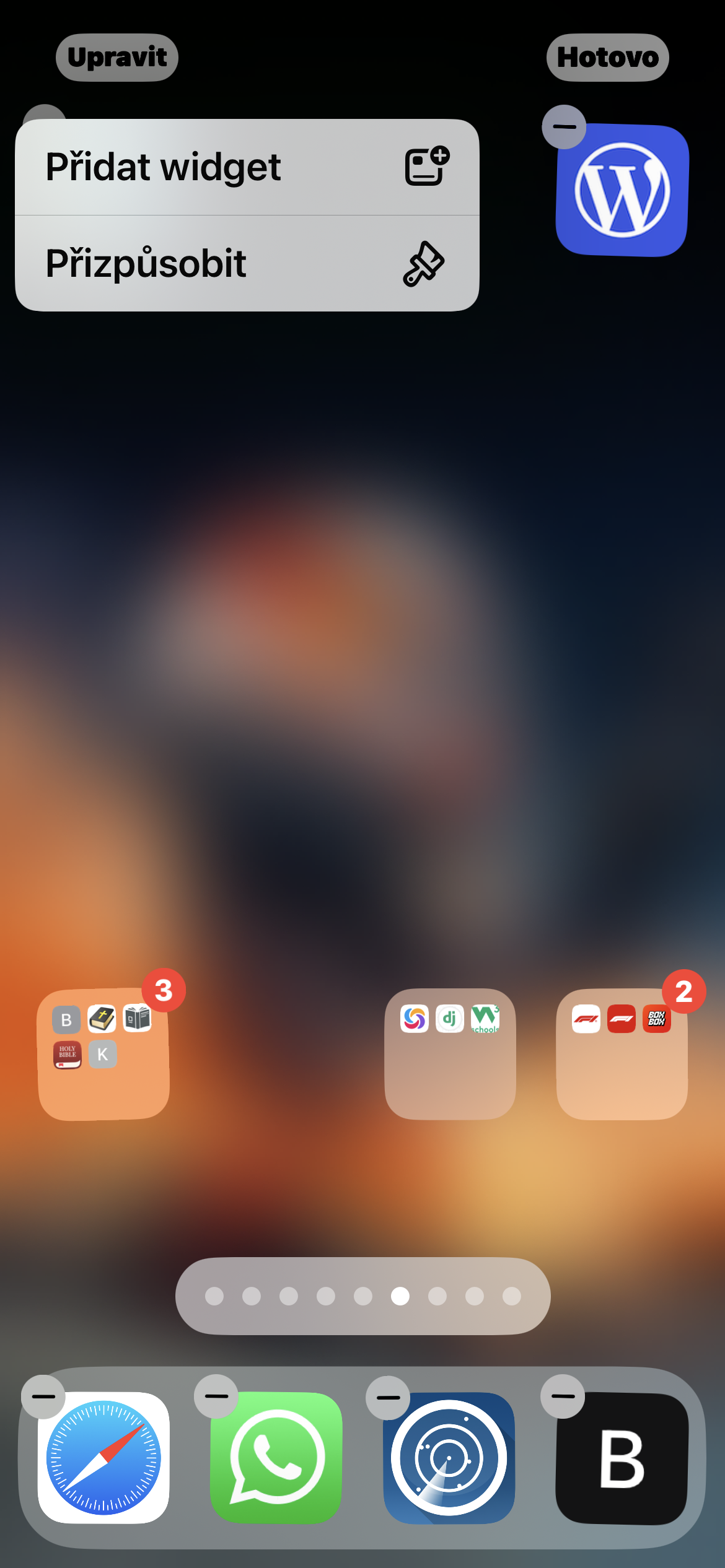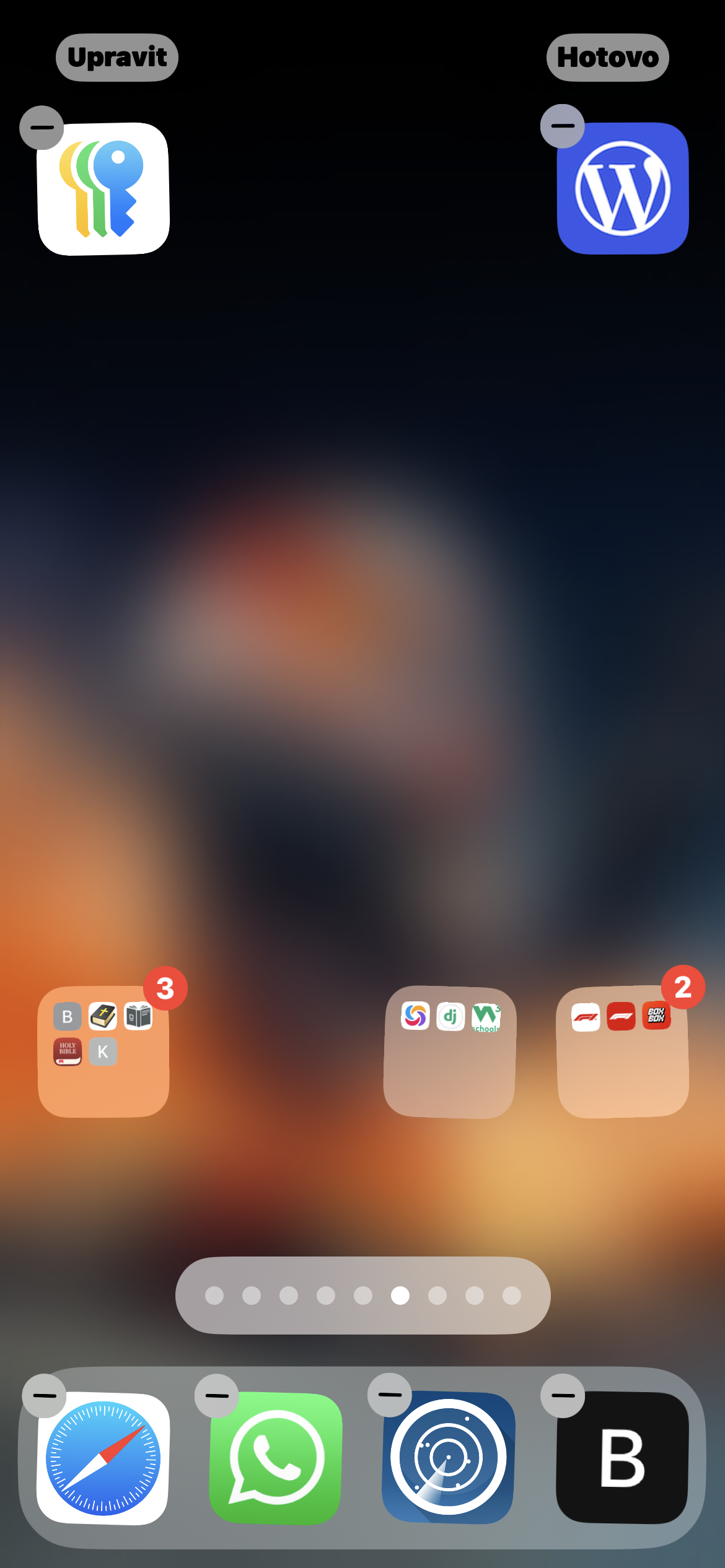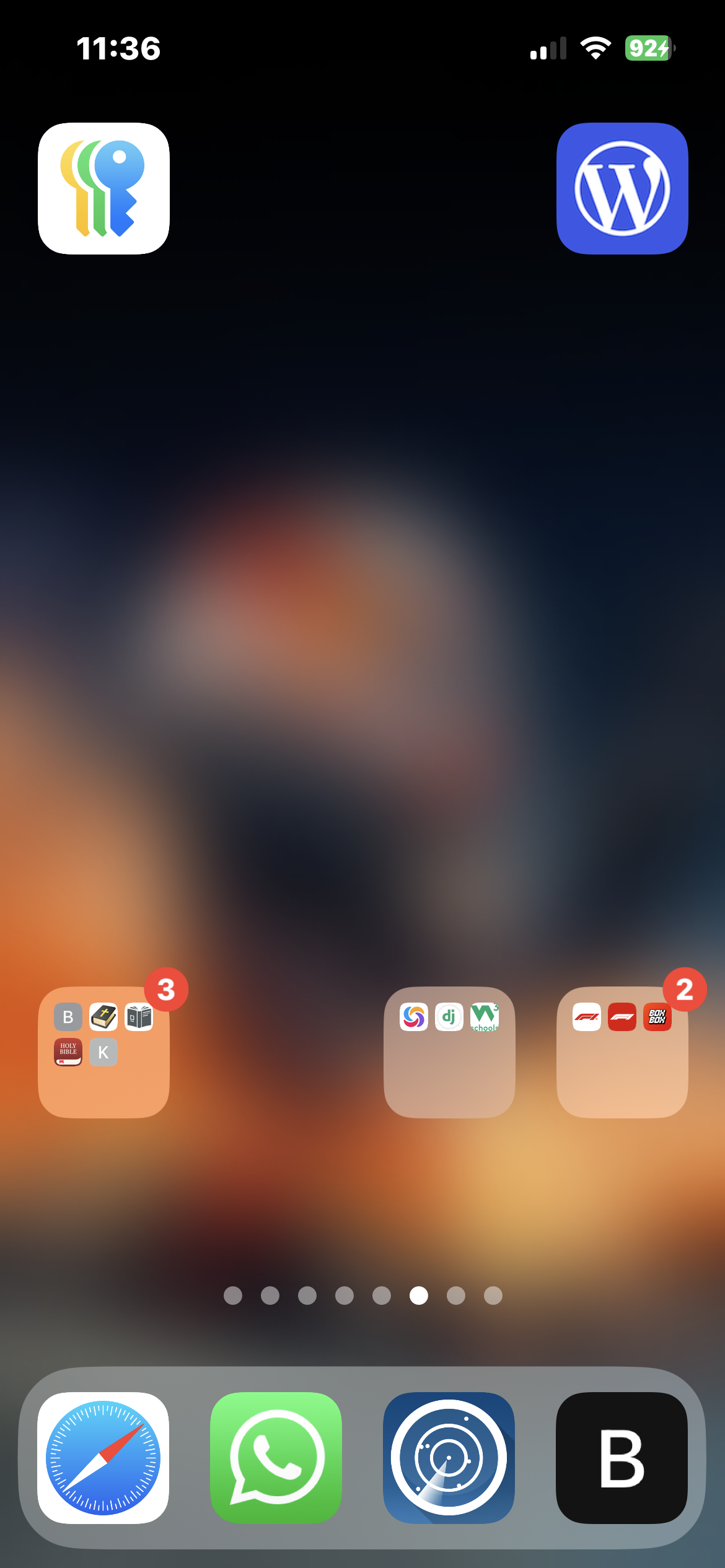Kapitoly v Podcastech
iOS 18 přináší do aplikace Podcasty novou funkci, která usnadňuje orientaci v delších epizodách – zobrazení kapitol. Pokud podcast, který posloucháte, tuto funkci podporuje (což závisí na tom, zda tvůrce podcastu kapitoly nastavil), můžete snadno přeskakovat mezi jednotlivými částmi epizody. Jak na to?
- Spusťte si libovolnou epizodu s kapitolami.
- Během přehrávání přejeďte prstem nahoru po panelu s přehrávanou epizodou ve spodní části displeje.
- Rozbalí se spodní část ovládacího panelu, kde se objeví ukazatel přehrávání.
- Přejeďte prstem po tomto ukazateli doprava nebo doleva a zobrazí se vám názvy kapitol.
- Klepnutím na název kapitoly nebo posunutím ukazatele můžete snadno přeskočit na požadovanou část.
Přizpůsobení ovládacích prvků na uzamčené obrazovce
iOS 18 přináší dlouho očekávanou možnost přizpůsobit si ovládací prvky přímo na uzamčené obrazovce. Už žádné náhodné spuštění baterky nebo jiných funkcí. S novým iOS si můžete snadno přidat, odstranit nebo přeskupit zkratky podle svých potřeb. Ať už chcete rychle spustit oblíbenou aplikaci, přepnout do tichého režimu nebo ovládat chytrou domácnost, vše máte na dosah ruky. Jak na to?
- Aktivujte uzamčenou obrazovku a dlouze ji stiskněte.
- Klepněte na možnost Přizpůsobit.
- Nyní můžete klepnout na jednotlivé ikony ve spodní části displeje a upravit je podle svých preferencí. Můžete změnit jejich pořadí, odstranit je nebo přidat nové. Díky této funkci si můžete vytvořit uzamčenou obrazovku, která bude perfektně vyhovovat vašemu stylu a návykům.
Vypnutí přes Ovládací centrum
iOS 18 přináší řadu novinek, mezi něž patří i přepracované Ovládací centrum. Jednou z nejzajímavějších novinek je virtuální tlačítko napájení. Najdete ho v pravém horním rohu Ovládacího centra. Díky němu můžete svůj iPhone vypnout pouhým klepnutím. Tato funkce je obzvláště užitečná v situacích, kdy potřebujete rychle vypnout zařízení. Virtuální tlačítko napájení je také praktickým řešením pro uživatele, kteří mají na svém iPhonu nasazené robustní pouzdro, jež může znesnadňovat přístup k fyzickým tlačítkům. Tímto způsobem můžete svůj iPhone vypnout i v případě, že tlačítka napájení nebo hlasitosti nefungují správně.
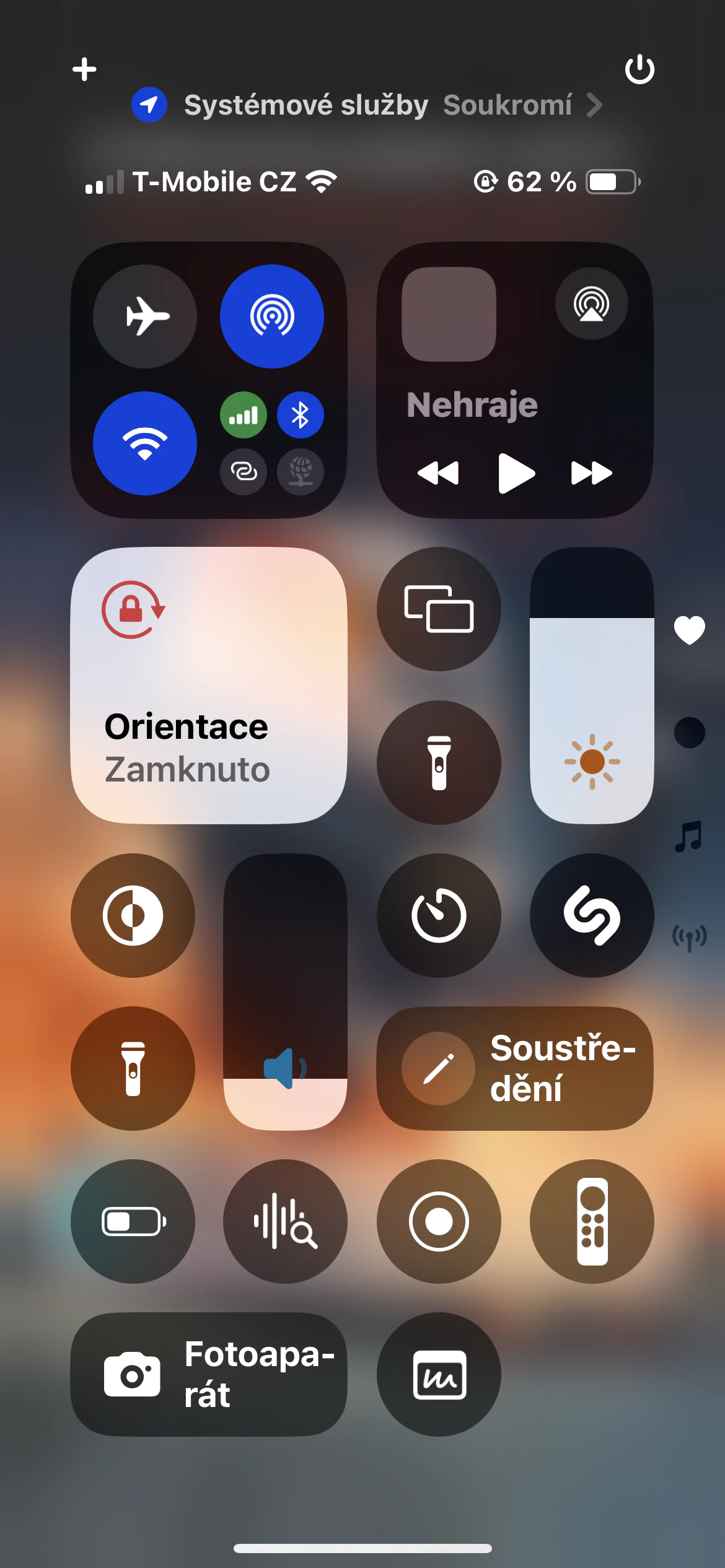
Uzamčení a skrytí aplikací
Chcete si být jisti, že vaše soukromé informace zůstanou v bezpečí? S iOS 18 máte nyní možnost zamknout nebo skrýt aplikace přímo na domovské obrazovce. Jak na to? Dlouze stiskněte ikonu aplikace, kterou chcete zabezpečit. Objeví se kontextové menu, kde vyberte možnost Vyžadovat Face ID. Tímto krokem aplikaci nejen skryjete z dohledu, ale také zablokujete přístup k jejím oznámením a výsledkům hledání. Pro ještě větší zabezpečení můžete navíc využít funkci Skrýt aplikaci, která zcela odstraní ikonu z domovské obrazovky.
Skrytí názvů aplikací
Chcete si vytvořit skutečně unikátní a minimalistický vzhled vašeho iPhonu? iOS 18 vám to umožní. Nová funkce skrytí názvů aplikací přináší nejen estetické vylepšení, ale také usnadňuje orientaci na domovské obrazovce, zejména pokud máte velké množství aplikací. Stačí dlouze stisknout prázdné místo na ploše, vybrat Upravit a poté v nastavení přizpůsobení zvolit režim Velký.